华为手机连续截屏怎么操作[详细教程]
2022-02-23 19:33:16 作者:奉义天涯 文章来源:原创文章 阅读次数:1079
使用华为手机时通过设置指关节截屏的功能,即可进行连续截屏的操作。以下为详细步骤说明:
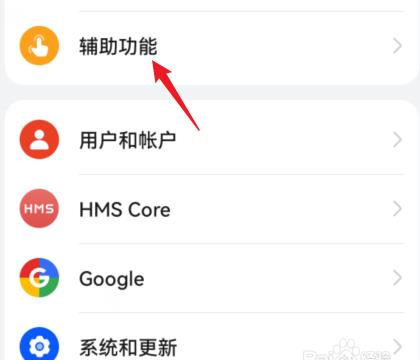
华为手机连续截屏怎么操作详细步骤
步骤1:
点击辅助功能
选择手机的辅助功能选项。
步骤2:
选择快捷启动及手势
点击下方的快捷启动及手势选项。
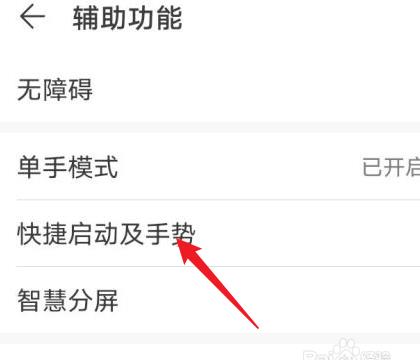
步骤3:
点击截屏
选择截屏的选项进入。
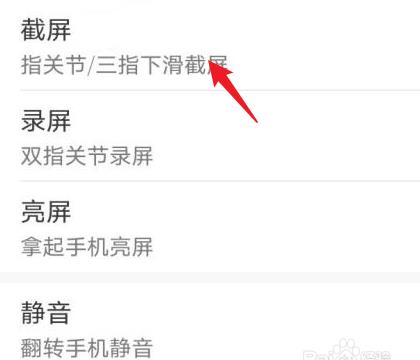
步骤4:
开启指关节截屏
将指关节截屏的功能打开。
步骤5:
开始连续截屏
通过指关节画出S图案即可连续截屏。

 赵露思球操高清图片【附视频】
赵露思球操高清图片【附视频】 心态崩了看片这么多年女主角是谁【图片来源】
心态崩了看片这么多年女主角是谁【图片来源】 PowerDVD19激活教程(附图文安装教程)
PowerDVD19激活教程(附图文安装教程) cnckadv16破解版安装教程图解
cnckadv16破解版安装教程图解 Zlata柔术超清图片壁纸
Zlata柔术超清图片壁纸 VERICUT9.0详细安装破解教程
VERICUT9.0详细安装破解教程 Carlson Civil Suite
Carlson Civil Suite IntelliJ IDEA
IntelliJ IDEA Portraiture
Portraiture offline
offline Rhinoceros
Rhinoceros Mirillis Action
Mirillis Action keyshot
keyshot Goodsync
Goodsync xshell7
xshell7 SketchUp
SketchUp PHPStorm
PHPStorm